Si të shkruani shënime në OneNote 2013 në Android

Mësoni si të shkruani shënime në OneNote 2013 në Android me krijimin, hapjen dhe regjistrimin e shënimeve. Aplikoni strategji efektive për menaxhimin e shënimeve tuaja.
Nëse keni krijuar një numër emrash vargu në një fletë pune Excel 2010, mund të përdorni Menaxherin e Emrave për të punuar me këta emra. Menaxheri i emrave ofron një listë të të gjithë emrave të caktuar në librin aktual të punës dhe ju mund t'i filtroni, modifikoni ose fshini sipas nevojës. Ju gjithashtu mund të përdorni Menaxherin e Emrave për të krijuar emra të rinj të gamës.
Ndiqni këto hapa për të menaxhuar emrat e diapazonit tuaj në Excel 2010:
Në skedën Formulat, klikoni Menaxheri i Emrave në grupin Emrat e Përcaktuar (ose shtypni Ctrl+F3).
Shfaqet kutia e dialogut Name Manager.
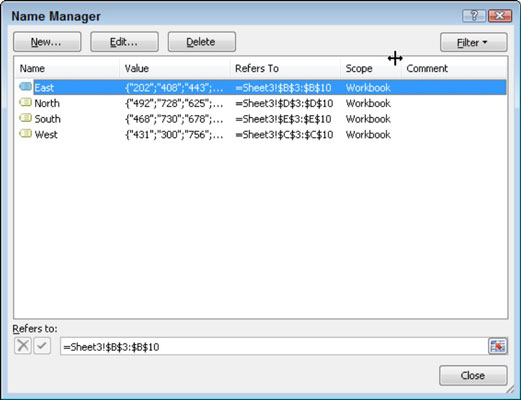
Zgjidhni një nga opsionet e mëposhtme:
Klikoni butonin I ri, i cili shfaq kutinë e dialogut "Emri i ri" në të cilin mund të futni një emër vargu dhe të vendosni vendndodhjen e qelizës të cilës i referohet.
Në vend që të shkruani vendndodhjet e qelizave të diapazonit, klikoni butonin Palos, i cili e zhvendos mënjanë kutinë e dialogut Emri i ri. Më pas mund të përdorni miun për të zgjedhur qelizat e dëshiruara. Shtypni Enter ose klikoni butonin Expand për t'u kthyer në kutinë e dialogut Emri i ri.
Klikoni një emër ekzistues të zonës dhe më pas klikoni butonin Edit, i cili shfaq kutinë e dialogut Edit Name. Përdorni këtë kuti dialogu për të ndryshuar emrin e diapazonit ose referencën e vendndodhjes së qelizës së diapazonit.
Klikoni një emër ekzistues të gamës dhe më pas klikoni butonin Fshi. Shfaqet një mesazh konfirmimi, duke u siguruar që dëshironi të fshini emrin e gamës.

Përdorni kutinë e dialogut Edit Name për të ndryshuar emrin ose vendndodhjen e emrit të një diapazoni.
Klikoni butonin Mbyll për të mbyllur kutinë e dialogut Name Manager.
Nëse keni shumë emra diapazoni, mund të klikoni butonin Filter në kutinë e dialogut Menaxheri i emrave dhe të zgjidhni të shfaqen vetëm artikujt që plotësojnë kriteret e zgjedhura, si p.sh. Emrat e tabelave, Emrat me gabime ose Emrat e përcaktuar.
Mësoni si të shkruani shënime në OneNote 2013 në Android me krijimin, hapjen dhe regjistrimin e shënimeve. Aplikoni strategji efektive për menaxhimin e shënimeve tuaja.
Mësoni si të formatoni numrat në një varg teksti në Excel për të përfshirë informacione të sakta dhe tërheqëse për raportet tuaja.
Në Excel 2010, fshini të dhënat apo formatin e qelizave lehtësisht me disa metoda të thjeshta. Mësoni si të menaxhoni përmbajtjen e qelizave me opsione të ndryshme.
Zhvilloni aftësitë tuaja në formatimin e elementeve të grafikut në Excel 2007 përmes metodave të thjeshta dhe efikase.
Mësoni se si të rreshtoni dhe justifikoni tekstin në Word 2010 me opsione të ndryshme rreshtimi dhe justifikimi për të përmirësuar formatimin e dokumenteve tuaja.
Mësoni si të krijoni makro në Excel 2019 për të automatizuar komandat dhe thjeshtuar detyrat tuaja.
Mënyra vizuale dhe e shpejtë për të vendosur një ndalesë skedash në Word 2016 është përdorimi i vizores. Zbulo disa këshilla dhe truke për përdorimin e skedave në këtë program.
Mësoni si të formula boshtet X dhe Y në Excel 2007, duke përfshirë mundësitë e ndryshimit të formatimeve për grafikët e ndryshëm.
Eksploroni se si Excel mund t
Mësoni se si të përdorni veçorinë Find and Replace të Excel 2007 për të gjetur dhe zëvendësuar të dhëna në mënyrë efikase. Kjo udhëzues është e përshtatshme për të gjithë përdoruesit që dëshirojnë të rrisin produktivitetin e tyre.







